Přehled kót
Kóty jsou ve výkresu SolidWorks přidruženy k modelu, takže se změny v modelu odrazí ve výkresu.
Kóty modelu. Obvykle si vytváříte kóty během vytváření prvků každého dílu a poté je vkládáte do různých pohledů výkresu. Změny kót v modelu aktualizují výkres a změnou kót vložených do výkresu se změní i model.
Označit pro výkresy. Při vytváření kót můžete určit, zda se má kóta vložit do výkresu společně s ostatními kótami modelu. Pravým tlačítkem klepněte na kótu a vyberte Označit pro výkresy. Můžete také určit, zda se mají kóty označené pro výkresy automaticky vkládat do nových pohledů výkresů. Vyberte Kóty označené pro výkres v položce Automaticky vložit při tvorbě pohledu v části Vlastnosti dokumentu – Detailování.
Vztažné kóty. Kóty můžete vkládat i do dokumentu výkresu, pak se ale jedná o vztažné kóty, které jsou řízené; úprava hodnoty vztažné kóty nezmění model. Hodnoty vztažných kót se však změní, když se změní kóty v modelu.
Standardní kóty. Do výkresů lze vkládat standardní kóty, jako například kóty vytvořené ve skice. To zahrnuje
Inteligentní
,
Vodorovné
a
Svislé
kóty.

Rychlá kóta. Použijte rychlé kótování pro umístění rovnoměrně rozmístěných kót.
Barva. Kóty modelu jsou standardně černé. Platí to i pro kóty, které jsou v dokumentu dílu nebo sestavy modré (například hloubka vysunutí). Vztažné kóty jsou šedé a standardně se zobrazují se závorkami. Barvy pro různé typy kót můžete specifikovat v nabídce Nástroje, Možnosti, Možnosti systému, Barvy a volbou Automaticky přidat závorky v sekci
Vlastnosti dokumentu – Kóty.
Šipky. Jsou-li vybrány kóty, na jejich šipkách se objeví kruhové ovladače. Klepnete-li na ovladač na hrotu šipky (jsou-li zde šipky dvě, na straně nezáleží), šipky se otočí dovnitř nebo ven. Klepnete-li na ovladač pravým tlačítkem, objeví se seznam stylů šipek. Tímto způsobem můžete individuálně měnit styl kótovací šipky.
|

|

|
|
Obrácení šipky
|
Změna stylu šipky
|
Výběr. Výběr kót můžete provádět klepnutím do libovolného místa na kótě, včetně kótovacích a vynášecích čar a šipek.
Skrýt a zobrazit kóty. Kóty je možné zobrazit a skrýt pomocí nástroje Skrýt/zobrazit popisy
 na panelu nástrojů pro popisy nebo v nabídce Zobrazit. Můžete také klepnout pravým tlačítkem na kótu a vybrat Skrýt. Kóty je možné zobrazit a skrýt pomocí nástroje pohledy popisů. Pokud chcete zobrazit názvy kót, klepněte na položku nabídky Zobrazit > Názvy kót nebo Skrýt/Zobrazit položky
na panelu nástrojů pro popisy nebo v nabídce Zobrazit. Můžete také klepnout pravým tlačítkem na kótu a vybrat Skrýt. Kóty je možné zobrazit a skrýt pomocí nástroje pohledy popisů. Pokud chcete zobrazit názvy kót, klepněte na položku nabídky Zobrazit > Názvy kót nebo Skrýt/Zobrazit položky  > Zobrazit názvy kót
> Zobrazit názvy kót  (panel nástrojů Průhledné zobrazení).
(panel nástrojů Průhledné zobrazení).
Formátování. Paleta kót se objeví, když vložíte nebo zvolíte kótu tak, abyste mohli jednoduše změnit vlastnosti kóty a formátování. Můžete změnit toleranci, přesnost, styl, text a jiné formátovací možnosti v paletě, aniž byste museli přecházet k PropertyManager.
Skrýt a zobrazit čáry. Chcete-li skrýt kótovací čáru nebo vynášecí čáru, klepněte na ni pravým tlačítkem a vyberte Skrýt kótovací čáru nebo Skrýt vynášecí čáru. Pokud chcete skryté čáry zobrazit, klepněte pravým tlačítkem myši na kótu nebo viditelnou čáru a vyberte Zobrazit kótovací čáry nebo Zobrazit vynášecí čáry.

Zobrazení poloměru a průměru. Kótu lze změnit na průměr, poloměr nebo lineární zobrazení. Na obrazovce klepněte pravým tlačítkem myši na kótu průměru nebo poloměrovou kótu a vyberte:
|

|

|

|
|
Zobrazit jako průměr. Tento příklad je zobrazen bez druhé šipky. Chcete-li zobrazit obě šipky, klepněte na Použít druhou šipku dokumentu.
|
Zobrazit jako poloměr
|
Zobrazit jako lineární. Nastaví kótu na lineární styl (jen pro kóty průměru).
|
 Tyto možnosti lze vybrat pouze při prvním vytvoření kót. Pokud upravíte kótu později, klepněte na ni pravým tlačítkem a vyberte Možnosti zobrazení a poté vyberte jednu z možností uvedených výše.
Tyto možnosti lze vybrat pouze při prvním vytvoření kót. Pokud upravíte kótu později, klepněte na ni pravým tlačítkem a vyberte Možnosti zobrazení a poté vyberte jednu z možností uvedených výše.
Sklon. Když vkládáte nebo vybíráte kóty, objeví se u nich ovladače, pomocí nichž můžete kótu přetáhnout a vytvořit sklon vynášecích čar.

Možnosti zobrazení. Pravým tlačítkem klepněte na kótu a vyberte Možnosti zobrazení. Dostupné volby závisí na typu kóty a dalších faktorech a zahrnují následující položky:
-
Odstranit sklon
-
Vystředit kóty. Při přetahování textu kóty mezi vynášecími čarami se text uchytí ve středu mezi vynášecími čarmi.
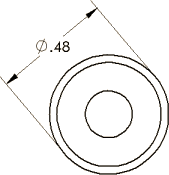
-
Odsadit text. Odsadí text kóty od čáry kóty pomocí odkazové čáry.

-
Změnit rovinu
-
Zarovnat souřadnicové kóty
-
Vybočení
-
Automatické schody
-
Zobrazit závorky. Řízené (referenční) kóty lze zobrazit s nebo bez závorek. Ve výchozím nastavení jsou zobrazeny se závorkami.

-
Zobrazit jako inspekční kótu

-
Zobrazit jako průměr
-
Zobrazit jako poloměr
-
Zobrazit jako lineární
Spojit text vnějších kót. Vložíte-li text do kóty ve výkresu, tato možnost také vloží tento text do kóty v dílu nebo sestavě. Klepněte pravým tlačítkem myši na ikonu nejvyšší úrovně ve stromu FeatureManager výkresu a vyberete možnost Spojit text vnějších kót. Tímto umožníte rozšíření textu kóty zpět do dílu nebo sestavy.
 Při propojení textu mezi sestavou a výkresem musí být kóta do výkresu vložená pomocí nástroje Popis modelu.
Při propojení textu mezi sestavou a výkresem musí být kóta do výkresu vložená pomocí nástroje Popis modelu.
Příbuzná témata
Kóty od základny
Souřadnicové kóty
Úpravy kót
Přesun a kopírování kót
PropertyManager Hodnota kóty
Vytvoření vybočení u kótovacích vynášecích čar
Přidání několikanásobného vybočení ke kótám poloměru, průměru, zkosení nebo popisu díry